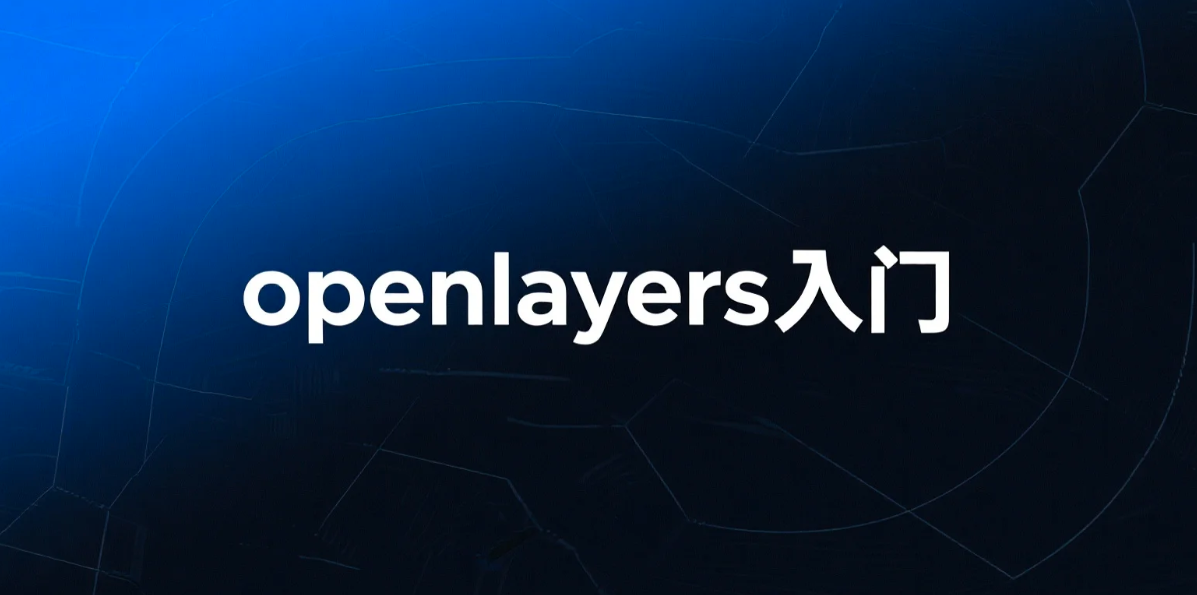OpenLayers 入门篇教程 -- 章节三 :掌控地图的视野和交互
前言
在前面的教程中,我们学习了 OpenLayers 的基础使用和 Map 对象的配置。今天我们将深入探讨 OpenLayers 中另一个核心组件 - View(视图)对象。View 控制着用户看到的地图内容,包括显示区域、缩放级别、旋转角度等,是地图交互体验的关键所在。
View 的作用和重要性
View 对象就像是我们观察地图的"眼睛",它决定了:
- 📍 显示位置:地图显示的中心点在哪里
- 🔍 缩放级别:地图显示的详细程度
- 🔄 旋转角度:地图的朝向
- 📐 投影坐标系:地图使用的坐标参考系统
- 🎯 显示约束:限制用户可以查看的范围
基础配置解析
1. 依赖导入
import {Map, View} from 'ol'
import OSM from 'ol/source/OSM'
import TileLayer from 'ol/layer/Tile'
import {inAndOut, easeIn, easeOut, linear, upAndDown} from 'ol/easing'新增模块说明:
- ol/easing:动画缓动函数库,提供各种动画效果
- inAndOut:先加速后减速
- easeIn:加速进入
- easeOut:减速退出
- linear:线性匀速
- upAndDown:上下波动
2. 核心配置参数
view: new View({center: [113.24981689453125, 23.126468438108688],projection: "EPSG:4326",zoom: 12,constrainRotation: false,enableRotation: true,// ... 更多配置
})详细配置参数解析
1. 基础定位参数
center: [113.24981689453125, 23.126468438108688], // 视图中心位置
projection: "EPSG:4326", // 指定投影,84参考系投影
zoom: 12, // 缩放到的级别参数解释:
- center:地图中心点坐标,格式为 [经度, 纬度]
- projection:坐标投影系统
- EPSG:4326:WGS84地理坐标系(经纬度)
- EPSG:3857:Web墨卡托投影(默认)
- zoom:缩放级别,数值越大显示越详细
2. 旋转控制参数
constrainRotation: false, // 旋转约束
enableRotation: true, // 是否启用旋转详细说明:
- constrainRotation: false:无旋转约束,可以任意角度旋转
- constrainRotation: 4:限制为 0°、90°、180°、270° 四个方向
- enableRotation: true:启用旋转功能
3. 范围约束参数
// extent: [-180.0, 0.0, 180.0, 90.0], // [左下角经度,左下角纬度,右上角经度,右上角纬度]
constrainOnlyCenter: false, // 范围约束是否只应用于中心点
// smoothExtentConstraint: true, // 平滑范围约束应用场景:
- extent:限制地图显示范围,防止用户查看不必要的区域
- constrainOnlyCenter: false:约束整个视图范围
- constrainOnlyCenter: true:只约束中心点,允许边缘超出
4. 分辨率和缩放控制
// maxResolution: 256, // 最大分辨率
// minResolution: 256, // 最小分辨率
// maxZoom: 5, // 最大缩放级别
// minZoom: 0, // 最小缩放级别
// zoomFactor: 2, // 缩放因子参数关系:
- 分辨率:每像素代表的地图单位数
- 缩放级别:用户友好的缩放表示
- 缩放因子:相邻缩放级别间的倍数关系
5. 高级显示控制
// multiWorld: false, // 是否允许显示多个世界
// constrainResolution: false, // 是否约束到固定缩放级别
// smoothResolutionConstraint: true, // 平滑分辨率约束
// showFullExtent: true, // 允许缩小到显示完整范围功能解释:
- multiWorld: true:在低缩放级别可以看到重复的世界地图
- constrainResolution: true:始终捕捉到固定缩放级别
- smoothResolutionConstraint: false:允许中间缩放级别
6. 自定义分辨率和旋转
// resolution: "", // 初始分辨率
// resolutions: [50,40,30,20,10,5,2], // 自定义分辨率数组
// rotation: Math.PI/2, // 初始旋转角度(弧度)7. 填充设置
// padding: [350,150,150,150], // 填充:上、右、下、左使用场景:
当地图被其他UI元素(如侧边栏、工具栏)部分遮挡时,通过padding确保重要内容始终可见。
View 方法详解
1. 调整方法(adjust)
adjustMethod() {let view = this.map.getView();// 调整中心点(相对移动)// view.adjustCenter([-10, 3])// 调整分辨率(倍数变化)// view.adjustResolution(3)// 调整旋转角度// view.adjustRotation(Math.PI/2, [130,25])// 调整缩放级别// view.adjustZoom(3, [100,25])
}方法特点: - adjust* 方法都是相对调整,在原有值基础上增减 - 支持指定锚点(anchor),调整时以该点为中心
2. 动画方法(animate)
animateMethod() {let view = this.map.getView();// 复合动画:先缩放和旋转,再移动中心点view.animate({zoom: 10,rotation: Math.PI/2,duration: 2000},{center: [116.36564254760744, 39.90486412650293],easing: easeOut,duration: 10000});// 3秒后取消动画setTimeout(() => {view.cancelAnimations();}, 3000);
}动画配置选项:
- duration:动画持续时间(毫秒)
- easing:缓动函数,控制动画速度曲线
- 多段动画:可以串联多个动画阶段常用缓动函数效果:
- linear:匀速运动
- easeIn:慢启动,逐渐加速
- easeOut:快启动,逐渐减速
- inAndOut:慢启动,快中间,慢结束
3. 适配方法(fit)
otherMethod() {let view = this.map.getView();let extent = [106.36564254760744, 30.90486412650293, 116.36564254760744, 39.90486412650293];view.fit(extent, {constrainResolution: false, // 不约束到固定缩放级别nearest: true, // 使用最近的缩放级别duration: 3000, // 动画持续时间callback: () => { // 完成回调console.log("适配完成!");}});
}fit 方法的强大之处:
- 自动计算合适的缩放级别和中心点
- 确保指定区域完全可见
- 支持动画过渡
- 可以适配几何图形或坐标范围
实际应用场景
1. 地图导航功能
// 飞行到指定城市
flyToCity(cityCoordinates) {this.map.getView().animate({center: cityCoordinates,zoom: 10,duration: 2000,easing: easeOut});
}// 回到初始位置
resetView() {this.map.getView().animate({center: [113.24981689453125, 23.126468438108688],zoom: 12,rotation: 0,duration: 1000});
}2. 响应式地图布局
// 根据侧边栏状态调整地图填充
updateMapPadding(sidebarWidth) {this.map.getView().setPadding([0, 0, 0, sidebarWidth]);
}// 窗口大小变化时重新适配
window.addEventListener('resize', () => {this.map.updateSize();this.map.getView().fit(this.currentExtent);
});3. 多设备适配
// 移动设备优化
if (window.innerWidth < 768) {view.setZoom(view.getZoom() - 1); // 移动端显示更大范围view.setPadding([60, 20, 20, 20]); // 为移动端UI预留空间
}4. 限制用户操作范围
// 创建带约束的视图
new View({center: [113.25, 23.13],zoom: 12,extent: [113.0, 23.0, 113.5, 23.3], // 限制在广州市区minZoom: 10, // 防止缩放过小maxZoom: 18, // 防止缩放过大constrainResolution: true // 固定缩放级别
})性能优化建议
1. 动画优化
// 避免频繁的小动画
let animationId = null;
function smoothPanTo(coordinate) {if (animationId) {cancelAnimationFrame(animationId);}animationId = requestAnimationFrame(() => {view.animate({center: coordinate,duration: 300});});
}2. 分辨率控制
// 为不同网络环境设置不同的分辨率策略
const isSlowNetwork = navigator.connection?.effectiveType === '2g';
if (isSlowNetwork) {view.setResolution(view.getResolution() * 2); // 降低分辨率
}3. 内存管理
// 组件销毁时清理动画
beforeDestroy() {if (this.map) {this.map.getView().cancelAnimations();}
}常见问题和解决方案
1. 坐标系转换问题
import {transform} from 'ol/proj';// EPSG:4326 转 EPSG:3857
const webMercatorCoord = transform([113.25, 23.13], 'EPSG:4326', 'EPSG:3857');// 确保坐标系匹配
view.setCenter(webMercatorCoord);
view.getProjection().getCode(); // 检查当前投影2. 动画冲突处理
// 在新动画开始前取消旧动画
function safeAnimate(options) {view.cancelAnimations();view.animate(options);
}3. 边界检查
// 检查坐标是否在有效范围内
function isValidCoordinate(coord, extent) {return coord[0] >= extent[0] && coord[0] <= extent[2] &&coord[1] >= extent[1] && coord[1] <= extent[3];
}总结
View 对象是 OpenLayers 中控制地图显示的核心组件,它提供了:
1. 丰富的配置选项:从基础的中心点、缩放到高级的约束、填充
2. 强大的动画系统:支持多种缓动效果和复合动画
3. 灵活的适配方法:自动调整视图以适应不同的显示需求
4. 完善的交互控制:精确控制用户的操作范围和体验掌握 View 对象的使用,你就能创建出流畅、直观、用户友好的地图应用。无论是简单的地图展示还是复杂的GIS应用,View 都是实现优秀用户体验的关键所在。在后续的学习中,我们将基于这些View控制技巧,探索更多高级功能如图层管理、数据可视化和空间分析等内容。记住:一个好的地图应用,往往始于一个精心配置的 View!